مایکروسافت این دوشنبه را با انتشار دو نسخه تقریباً مشابه برای کاربران Windows Insider در کانالهای Dev و Beta آغاز کرد. نسخه 26200.5661 (Dev) و 26120.4452 (Beta) اکنون برای دانلود در دسترس هستند و دو تغییر بزرگ دارند: یک صفحه خانه جدید برای Recall و قابلیت تازهای که به کاربران اجازه میدهد محل نمایش نشانگرهای سیستمی روی صفحه را شخصیسازی کنند.
صفحه خانه جدید Recall محتوای شخصیسازیشده بیشتری ارائه میدهد تا شما بتوانید راحتتر به فعالیتهای اخیرتان برگردید. این صفحه آخرین عکسهای لحظهای (snapshots) شما و نمایی گزینشی از سه برنامه و وبسایتی که در ۲۴ ساعت گذشته بیشترین زمان را در آنها گذراندهاید، نمایش میدهد. در کنار این، یک نوار ناوبری جدید هم به Recall اضافه شده که در سمت چپ صفحه قرار دارد و شامل لینکهای سریع به خانه، خط زمانی، بازخورد و تنظیمات است.
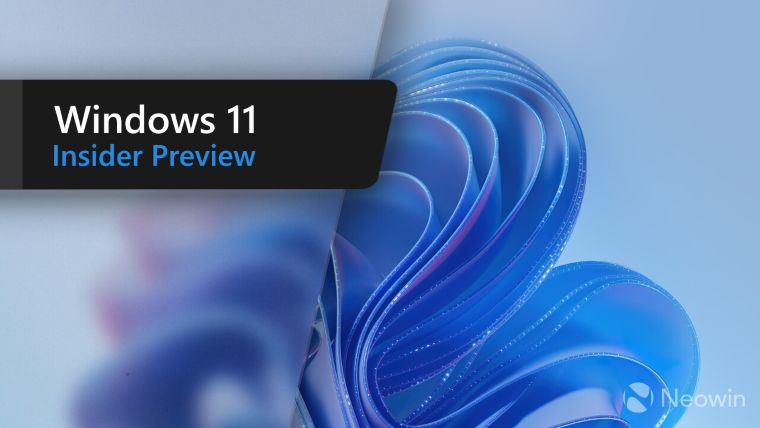
تغییر مهم دیگر این است که حالا میتوانید تعیین کنید نشانگرهای سیستمی مثل روشنایی، صدا و غیره در کدام قسمت صفحه نمایش داده شوند. اکنون میتوان این نشانگرها را در گوشه بالا-چپ یا مرکز بالای صفحه قرار داد. برای تنظیم این گزینه، به مسیر Settings > System > Notifications > Position of the onscreen pop-up بروید.
دیگر تغییرات این نسخهها عبارتاند از:
[منوی استارت] یک گزینه بولی (Boolean) به سیاست Configure Start Pins اضافه شده تا مدیران بتوانند پینهای منوی استارت را فقط یک بار برای کاربران تنظیم کنند. یعنی کاربر در ابتدا پینهای مدیر را دریافت میکند اما بعد از آن میتواند هر تغییری در چیدمان پینهای استارت بدهد و این تغییرات حفظ میشوند. این قابلیت به صورت اختیاری از طریق سرویس پیکربندی موجود (CSP) قابل اعمال است.
[فایل اکسپلورر] انتشار مجدد قابلیت اقدامات هوش مصنوعی (AI actions) در فایل اکسپلورر که در نسخه 26120.4151 شروع شده بود و بعضی کاربران ممکن است متوجه ناپدید شدن این قابلیت شده باشند.
[تنظیمات] در نسخههای اخیر، کشور یا منطقه انتخابشده هنگام راهاندازی دستگاه، حالا در مسیر Settings > Time & language > Language & region نمایش داده میشود.
رفع اشکالات انجام شده:
[عمومی]
- رفع مشکلی که باعث میشد صدای بوت ویندوز ویستا به جای ویندوز ۱۱ پخش شود.
- رفع مشکلی که گزینه ریست کردن کامپیوتر در مسیر Settings > System > Recovery در نسخه قبلی کار نمیکرد.
- رفع مشکلی که برخی ماشینهای مجازی KVM به طور غیرمنتظره بوت نمیشدند و پیام “UNSUPPORTED_PROCESSOR” نمایش میدادند.
نسخه Dev یک رفع اشکال اضافه هم دارد:
- رفع مشکلی که باعث میشد تعداد کمی از کاربران Dev Channel پس از بروزرسانی، مکرراً با پیغام خطای KERNEL_SECURITY_CHECK_FAILURE مواجه شوند.
مشکلات شناخته شده:
[عمومی]
- [نکته مهم] هنگام پیوستن به کانال Beta در ویندوز ۱۱ نسخه 24H2، ابتدا نسخه 26120.4250 به شما پیشنهاد میشود و بعد از نصب، آخرین بروزرسانی در دسترس ارائه میشود. این روند دو مرحلهای موقتی است.
- بعد از ریست کامپیوتر از مسیر Settings > System > Recovery، ممکن است شماره نسخه شما به اشتباه Build 26100 نشان داده شود، اما این موضوع مانع دریافت بروزرسانیهای آینده Beta نخواهد شد.
- برخی کاربران Insider ممکن است هنگام نصب این بروزرسانی با خطای 0x80070005 در Windows Update مواجه شوند که مایکروسافت در حال رفع آن است.
[منوی استارت] مشکلات شناخته شده برای کاربران Insider با منوی استارت جدید:
- استفاده از لمس برای پیمایش منوی استارت جدید ممکن است به درستی کار نکند (مثلاً ژست کشیدن به بالا فعلاً پشتیبانی نمیشود).
- قابلیت Drag and Drop از “All” به “Pinned” محدود است.
- ممکن است در برخی موارد، ورودیهای تکراری در پوشههای منوی استارت دیده شوند.
[دستههای ایکسباکس] برخی کاربران Insider با مشکلی مواجه میشوند که استفاده از دسته ایکسباکس از طریق بلوتوث باعث ایجاد خطای سیستم (bugcheck) در کامپیوتر میشود. برای رفع این مشکل، Device Manager را باز کنید، روی “View” و سپس “Devices by Driver” کلیک کنید. درایوری به نام “oemXXX.inf (XboxGameControllerDriver.inf)” را بیابید (XXX یک عدد خاص در سیستم شماست)، روی آن راستکلیک کرده و “Uninstall” را انتخاب کنید.
[Click to Do (پیشنمایش)] مشکلات شناختهشدهای که در بروزرسانیهای آینده برطرف میشود:
- کاربران Insider روی کامپیوترهای Copilot+ با پردازنده AMD یا Intel™ ممکن است در اولین تلاش برای انجام اعمال هوشمند متنی بعد از بروزرسانی یا مدل جدید، زمان انتظار طولانی داشته باشند.
[فایل اکسپلورر] مشکلات شناخته شده برای اقدامات هوش مصنوعی در فایل اکسپلورر:
- حالت اسکن Narrator ممکن است در پنجره نتیجه اقدامات برای خلاصهسازی فایلهای Microsoft 365 که شامل لیستهای بولتدار هستند، به درستی کار نکند. به عنوان راهحل موقت میتوانید از Caps + Right key برای حرکت استفاده کنید.
[ویجتها] تا زمانی که پشتیبانی از پین کردن در تجربه جدید پنل ویجتها کامل شود، هر بار پین کردن شما را به تجربه قبلی بازمیگرداند
source
